Tabla de contenidos
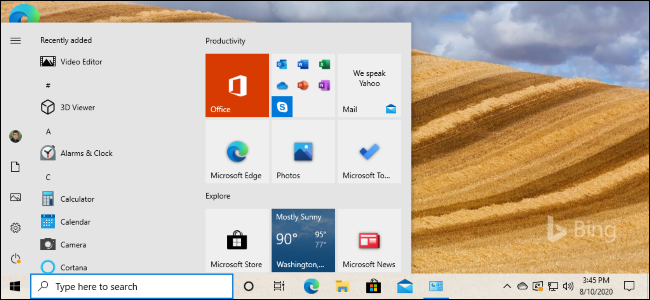
La actualización de octubre de 2020 de Windows 10, también conocida como actualización 20H2, llegará pronto. Esta actualización se centra en las correcciones de errores y rendimiento, pero tiene algunos cambios más importantes, como la eliminación del Panel de control del sistema.
Este artículo está actualizado con los últimos cambios a partir de la compilación 19042.541 de Windows 10 Insider , que Microsoft lanzó el 22 de septiembre de 2020. Microsoft ya lo lanzó al canal de vista previa de la versión .
No hay muchas novedades, ¡y eso es una gran noticia!
La actualización de octubre de 2020 de Windows 10 (versión 20H2) ofrece algunos cambios notables (el panel Sistema clásico en el Panel de control está desapareciendo), pero en su mayoría presenta cambios más pequeños. Eso es muy emocionante.
Claro, tuvimos una actualización más pequeña el año pasado con 19H2 (la actualización de noviembre de 2019) seguida de una actualización más grande con 20H1 (la actualización de mayo de 2020) . Pero Microsoft insistió en que no había ningún plan para hacer una pequeña actualización seguida de una gran actualización cada año. Esta vez, 20H2 fácilmente podría haber sido otro gran lanzamiento repleto de características. En cambio, Microsoft está tomando la actualización 20H1 existente y puliéndola aún más.
Esta actualización debería ser bastante estable debido a todo ese esfuerzo para pulir y corregir errores. Esas son buenas noticias para los usuarios de Windows 10.
De todos modos, esa es nuestra traducción de Microsoft al inglés de lo que está sucediendo. Así es como lo expresa Microsoft : «Windows 10 versión 20H2 ofrecerá un conjunto de características específicas para mejorar el rendimiento y la calidad».
Esta actualización será rápida de instalar, al igual que 19H2. Si ya está ejecutando la actualización de mayo de 2020 (20H1), instalarla será tan rápido como instalar una actualización mensual normal; no se requiere una descarga prolongada ni un reinicio prolongado.
Microsoft eliminó el panel de control del sistema
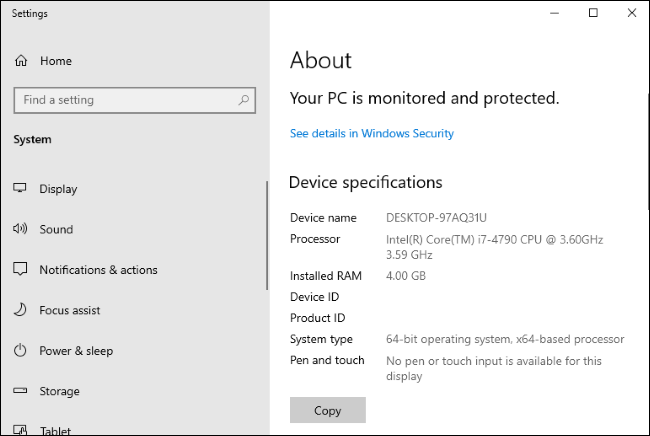
En esta versión de Windows, se ha eliminado la página clásica «Sistema» del Panel de control. Cuando intente abrirlo, se lo dirigirá a la página Acerca de en la nueva aplicación Configuración.
Esto no es tan importante como parece. Toda la información que se encuentra en el panel Configuración en el Panel de control está disponible en la aplicación Configuración. Hay un conveniente botón «Copiar» para copiar todo el texto en su portapapeles, e incluso encontrará botones para abrir configuraciones avanzadas del sistema como configuraciones de BitLocker y Administrador de dispositivos en la parte inferior de la página.
Este es solo otro paso en el largo y lento proceso de Microsoft de eliminar gradualmente el Panel de control . Sin embargo, el Panel de control no desaparecerá pronto: tiene demasiadas opciones útiles y Microsoft las está migrando a la nueva aplicación Configuración muy lentamente.
El nuevo Microsoft Edge ahora está integrado
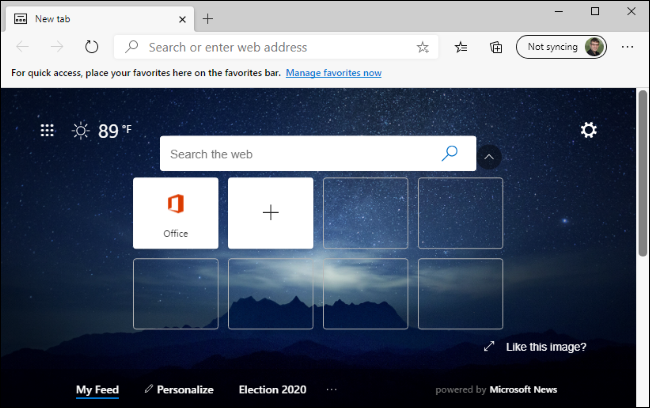
Microsoft se enorgullece de que esta sea la primera versión de Windows 10 con el nuevo navegador Microsoft Edge basado en Chromium incluido.
Eso no es necesariamente una gran noticia; de todos modos, es posible que Windows Update ya haya instalado el nuevo Microsoft Edge en su sistema. El nuevo Edge también ha estado disponible para descargar desde la web desde el 15 de enero de 2020. Pero, con esta versión, es oficial: el nuevo Edge reemplaza al antiguo Edge en la versión básica de Windows 10.
Acceda a las aplicaciones de Android de su teléfono Samsung en su PC
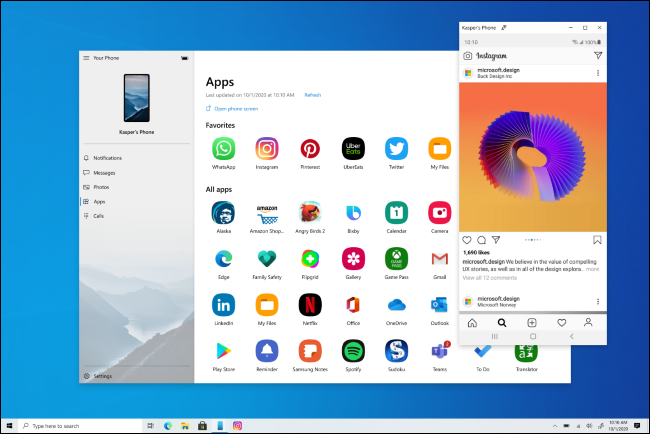
Microsoft está expandiendo la aplicación «Tu teléfono» con más funciones diseñadas para «dispositivos Samsung seleccionados». Si tiene uno de estos teléfonos, ahora puede acceder a las aplicaciones de Android de su teléfono directamente en su PC con Windows 10. Se ejecutarán en su teléfono, pero puede iniciarlos, verlos e interactuar con ellos en su escritorio de Windows 10.
Microsoft puede lanzar esta función antes de 20H1 y otras versiones de Windows 10. Por ahora, solo está disponible en versiones de Insider de 20H2 y versiones más nuevas de Windows 10.
En el futuro, Microsoft dice que irá aún más lejos:
Más adelante en el año, los usuarios de Samsung Galaxy Note20 experimentarán el poder y la conveniencia de ejecutar múltiples aplicaciones una al lado de la otra y continuaremos trabajando con Samsung para llevar esta función a dispositivos adicionales. Las aplicaciones se iniciarán en ventanas independientes que le permitirán interactuar con varias aplicaciones al mismo tiempo.
El sitio web de Microsoft ofrece más información sobre la función «Aplicaciones» , incluida una lista completa de dispositivos compatibles que pueden utilizar la «función Aplicaciones».
El tema del menú Inicio se adapta mejor a los nuevos iconos de Windows 10
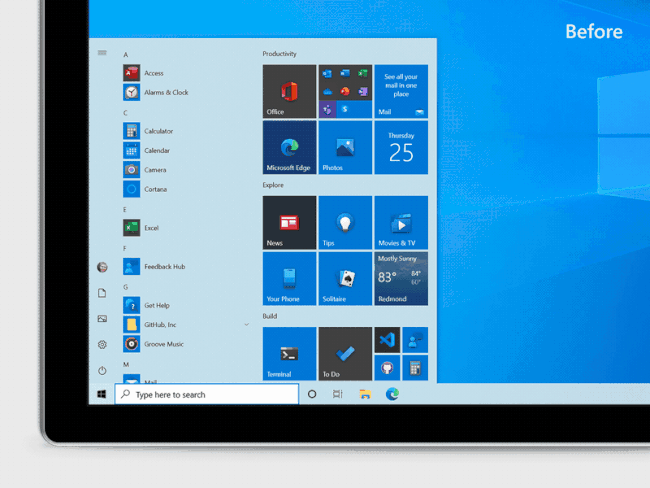
El menú Inicio está obteniendo » mosaicos basados en temas «. Ahora, el fondo del mosaico será claro u oscuro para que coincida con el tema de Windows 10 que esté usando: claro u oscuro.
Anteriormente, el menú Inicio usaba su color de acento , lo que significa que el tema predeterminado de Windows 10 usaba una variedad de íconos azules sobre un fondo azul. El cambio al uso de colores de tema estándar significa que los nuevos íconos de aplicaciones de Windows 10 se ven mejor en el menú Inicio.
Sin embargo, aún puede obtener esos mosaicos que coinciden con su tema; solo diríjase a Configuración> Personalización> Color y habilite el color de acento en «Inicio, barra de tareas y centro de acción».
Alt + Tab muestra las pestañas del navegador Edge de forma predeterminada
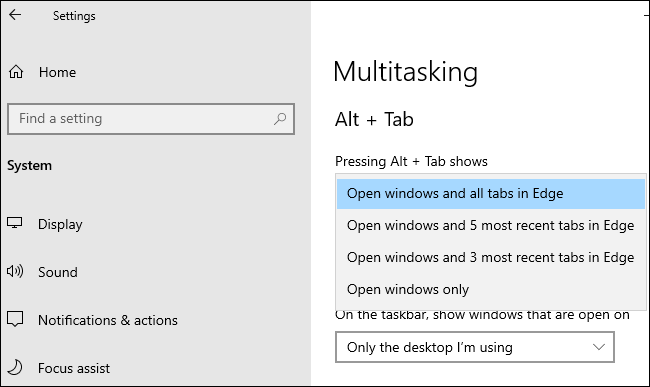
Windows 10 ahora muestra pestañas del navegador en su conmutador Alt + Tab, si usa Edge. En lugar de solo mostrar una miniatura de Edge para cada ventana del navegador, verá varias pestañas diferentes en el conmutador Alt + Tab. Por lo tanto, si está utilizando varias páginas web a la vez, puede encontrarlas rápidamente y alternarlas con Alt + Tab.
Si no le gusta esto, está bien, es configurable. Dirígete a Configuración> Sistema> Multitarea y configura Alt + Tab para mostrar tus tres o cinco pestañas más recientes, o apágalo por completo y obtén una experiencia más clásica de Alt + Tab.
Presumiblemente, otros navegadores como Google Chrome y Mozilla Firefox podrían optar por integrarse con el conmutador Alt + Tab en el futuro y mostrar también las pestañas del navegador. Después de todo, el nuevo Edge comparte su base de código Chromium de código abierto con Google Chrome.
Mejoras en los sitios anclados de la barra de tareas en Edge
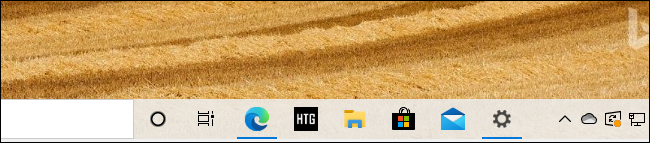
Microsoft también ha hecho que los sitios anclados en la barra de tareas funcionen mejor. Cuando anclas un sitio web a tu barra de tareas usando Microsoft Edge, ahora puedes hacer clic (o pasar el mouse) en ese icono de la barra de tareas para ver todas las pestañas de tu navegador para ese sitio web.
Por lo tanto, si anclas Gmail a tu barra de tareas en Edge y tienes pestañas de Gmail abiertas en varias ventanas del navegador, puedes hacer clic en el ícono de Gmail para encontrarlas, incluso si están ocultas en otras ventanas del navegador Edge.
No más notificaciones ruidosas del asistente de enfoque
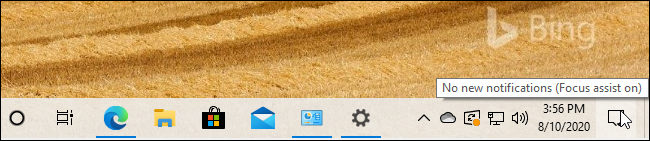
Si ha utilizado la función Focus Assist de Windows 10, que oculta automáticamente las notificaciones mientras juega y usa otras aplicaciones de pantalla completa, entre otras tareas, probablemente notará que puede ser muy ruidoso.
Con el fin de no molestarlo con notificaciones, Focus Assist aparece para mostrarle una notificación que, oye, ¡no le mostrará ninguna notificación! Y, cuando haya terminado con su actividad «enfocada», Focus Assist muestra un resumen de todas las notificaciones que no le mostró. Es bastante molesto.
Ahora, Microsoft está deshabilitando todas estas notificaciones de Focus Assist de forma predeterminada, aunque aún puede volver a habilitarlas en Configuración.
Cambio automático de modo de tableta por defecto
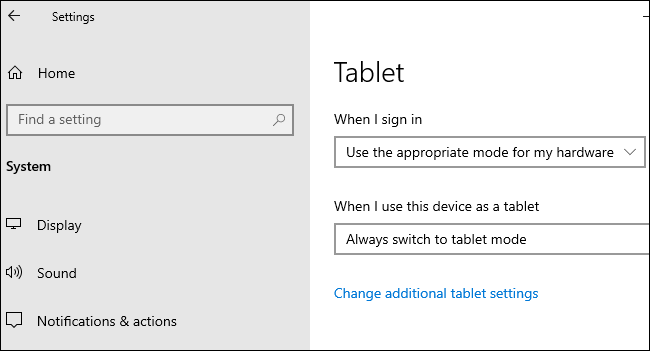
Cuando desconectó un teclado en un dispositivo 2 en 1, apareció una notificación y le preguntó si deseaba habilitar el modo tableta. Ahora, Windows cambiará automáticamente a la nueva experiencia de tableta agregada en la Actualización de mayo de 2020 sin el aviso ni la notificación.
Puede cambiar lo que sucede, por ejemplo, para evitar que Windows 10 ingrese al modo tableta automáticamente, dirigiéndose a Configuración> Sistema> Tableta.
Cambios más pequeños
La mayoría de estos cambios son bastante pequeños, pero algunos son realmente pequeños. Aquí hay algunos otros:
- Mejoras en las notificaciones : las notificaciones de Windows 10 ahora incluyen un logotipo de aplicación para que pueda ver fácilmente qué aplicación las generó y un botón «x» para que pueda descartarlas rápidamente.
- Ajustes predeterminados del ícono de la barra de tareas : en un cambio menor, Windows 10 ajustará el diseño predeterminado del ícono de la barra de tareas dependiendo de para qué use su PC. Si vincula un teléfono Android durante la configuración, verá el icono de su teléfono en la barra de tareas. Si tiene una cuenta de Xbox Live y está usando una PC para juegos, verá un ícono de Xbox en la barra de tareas. Aún puede agregar o eliminar los iconos que desee.
- Mejoras en la administración de dispositivos modernos (MDM) : para los profesionales de TI que administran varios dispositivos, Microsoft está extendiendo la política de administración de dispositivos modernos con nuevas configuraciones de «Usuarios y grupos locales» que coinciden con las opciones disponibles para los dispositivos administrados a través de la política de grupo.
Como de costumbre, Microsoft también está solucionando una amplia variedad de problemas menores de rendimiento y estabilidad bajo el capó.
A partir de septiembre de 2020, Microsoft terminó de agregar funciones a la actualización. Espere que Microsoft lo lance como una actualización estable para todos en octubre de 2020, o quizás a principios de noviembre de 2020.


